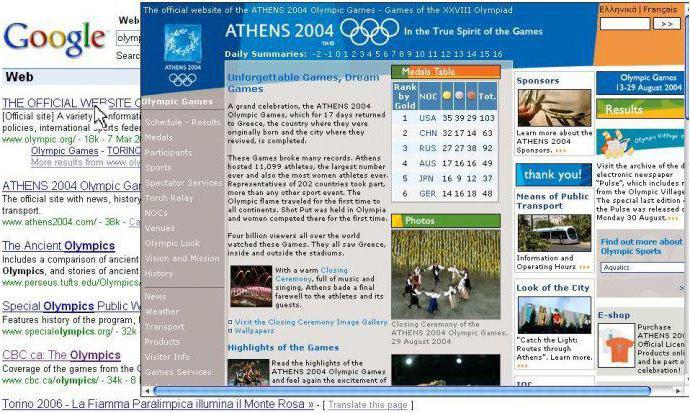היום זה כמעט בלתי אפשרי למצוא כאלהמשתמש שאינו יודע מהו דפדפן. וזה בכלל לא מפתיע, שכן כיום דפדפן האינטרנט הוא לא רק תוכנית שבה אנשים יכולים לבקר באתרים המועדפים שלהם, אבל כלי חזק מאוד לעבודה.

העובדה היא שגוגל כרום ויצר עליובהתבסס על זה, הדפדפנים עושים זאת באופן אוטומטי, IE מקבל עדכונים דרך שירות Windows Update, ואנשים המעדיפים להשתמש בסוגי דפדפנים מסוג "אקזוטי" מסוגלים להבין כיצד לעדכן אותם.
לכן, היום נדון כיצד לעדכן את מוזילה. זה בכלל לא קשה לעשות זאת.
הדרך הראשונה
זו השיטה הקלה ביותר שלא צריכה להיותלא חווה שום קשיים אפילו לא המשתמשים חסרי הניסיון. ראשית, פתח את חלון העבודה הראשי של הדפדפן. בצד ימין יש אייקון בצורת שלושה מקפים. לחץ עליו באמצעות לחצן העכבר השמאלי, ואחריו מופיע תפריט ההגדרות.
בפינה השמאלית התחתונה יש אייקוןבצורה של סימן שאלה. לחץ עליו עם כפתור העכבר השמאלי, ואחריו מופיעה תיבת הדו-שיח הבאה. בחר בו "אודות Firefox." נפתח תפריט המציין את גרסת הדפדפן, ויחד עם שירות העדכון יבדוק אם יש עדכונים.

אנו מגדירים את התצורה של הדפדפן לפשט את ההליך
פתח שוב את חלון העבודה הראשי של התוכנית. לחץ לחיצה ימנית שוב על הסמל בצורה של שלוש מקפים, ואז לחץ על סמל גלגל השיניים (הגדרות). אנו נכנסים לתיבת הדו-שיח הראשית, בה תוכלו לשנות את ההגדרות הבסיסיות של הדפדפן.
בחר בכרטיסייה "נוסף". בלשונית זו יש פריט "עדכונים", אותו אנו בוחרים בלחיצה עליו באמצעות כפתור העכבר השמאלי. אנו ממליצים לבדוק את האפשרות הראשונה, "התקן אוטומטית". זה מתאים במיוחד למשתמשים לא מנוסים וטירונים שעלולים לשכוח להתקין עדכונים בדפדפן שלהם.
למשתמשים מנוסים, הפריט"בדוק זמינות ... אבל ההחלטה מתקבלת על ידי." במקרה זה התוכנית תנחה אותך לגבי העובדה שיש עדכונים, אך תקבל את ההחלטה להתקין אותם. מה היתרון בתפקיד זה? העובדה היא שלא תמיד מהדורות חדשות של Mozilla Firefox יציבות ומהירות יותר, ולכן לפעמים אתה צריך לחזור לגרסאות קודמות.

אפשרויות אחרות
כך תוכל לעדכן את מוזילה באמצעותמצב אוטומטי. אך מה לעשות אם אינך בסדר עם האינטרנט, ולכן כאשר אתה מנסה להתקין גרסה חדשה באופן אוטומטי, המערכת נותנת שגיאה? אם יש לך מצב כזה בדיוק, יהיה עליך להתקין כל מנהל הורדות רגיל ואז לבקר באתר הרשמי של התוכנית.
עליו אתה צריך למצוא ולהורידחבילת התקנה של היישום (כ -30 מגה). לאחר מכן עליך ללחוץ לחיצה ימנית על הקובץ שהורד, ואז לבחור "הפעל כמנהל" בתפריט ההקשר שמופיע. תוכנית העדכונים מתחילה, ולאחריה אתה רק צריך ללחוץ על כפתור "הבא" כמה פעמים. באופן כללי, דפדפן Mozilla Firefox לאחר מכן יעודכן לגרסה האחרונה.
"דְמוּי אָדָם"
מה אם אתה משתמש במערכת ההפעלה של Android? הרי למערכת זו נוצרה גם גרסה מיוחדת של דפדפן Mozilla Firefox, אותה יש לעדכן גם באופן שוטף! אנו ממהרים להבטיח לכם כי במקרה זה ההליך יהיה קל עוד יותר.

מה לעשות אם הדפדפן "מוזילה פירפוך", אותו אנו מנסים לעדכן, מסרב להתקין עדכונים?
בעיות ושיטות אפשריות לפתרונן
לעתים קרובות למדי זה קורה שכשמנסיםעדכון אוטומטי מציג את השגיאה "לא ניתן להשלים את התהליך ...". עם מה זה קשור לא ידוע בדיוק. בכל מקרה, תמיכה טכנית נותנת מידע סותר למדי. כדי לנסות לתקן שגיאה זו, נסה לנקות את המטמון ואת הקבצים הזמניים באמצעות כלי Windows רגילים או כלי עזר של צד שלישי. אולי לאחר מכן ניתן יהיה לעדכן את דפדפן מוזילה.
במקרה הראשון, לחץ על "התחל", עבור אלהצבע "כל התוכניות", מצא את "רגיל" תיקיה זו מכילה את הפריט "שירות". לחץ עליו ובחר בתוכנית "ניקוי דיסק". הפעל את היישום, בחר את הדיסק לניקוי (C, ככלל).
לאחר השלמת הליך הניקיון, תוכלנסה לעדכן את מוזילה שוב. באתר הרוסי של החברה ישנם גם נושאים רבים המוקדשים לבעיות בהתקנת גרסאות חדשות. אם אתה לא מצליח, זה הגיוני לקרוא את הפורומים האלה.
אפשרות נוספת

זכור כי יתר רכיבי היישום עלולים לגרום לשגיאות עדכון. Revo Uninstaller Pro או יישום דומה יעזור להסיר אותם ביעילות.